यदि आप OneNote 2010 के उपयोगकर्ता हैं, तो आपआपने देखा होगा कि जैसे ही आप विंडोज पर लॉग इन करते हैं, यह अपने आप शुरू हो जाता है। अन्य स्टार्टअप कार्यक्रमों की तरह, यह आपको इस व्यवहार को अक्षम करने देता है, और मैन्युअल रूप से प्रारंभ खोज से OneNote लॉन्च करता है। यदि आप स्टार्टअप पर OneNote 2010 चलाना चुनते हैं, तो यह OneNote आइकन को सिस्टम ट्रे में जोड़ता है, जिससे आप OneNote को जल्दी से लॉन्च कर सकते हैं वनोट आइकॉन डिफॉल्ट्स मेन्यू। हालाँकि, OneNote 2012 आपको हॉटकी संयोजन का उपयोग करने की अनुमति देता है ताकि इसके मुख्य इंटरफ़ेस को जल्दी से लाया जा सके और मौजूदा नोट्स बना या संपादित किया जा सके। यह हॉटकी संयोजन तभी काम करता है, जब आप स्टार्टअप में OneNote की अक्षम लॉन्चिंग नहीं करते हैं। जब विंडोज सभी स्टार्टअप आइटम लॉन्च करना समाप्त कर देता है, तो अंतिम संपादित नोटबुक अनुभाग को लाने के लिए विंडोज + शिफ्ट + एन हॉटकी संयोजन का उपयोग करें।

अफसोस की बात है, OneNote हॉटकी कार्रवाई (जो अंतिम संपादित नोटबुक अनुभाग खोलता है) को बदलने का विकल्प प्रदान नहीं करता है। फिर भी, आप साइड नोट (OneNote देशी नोटशीट) का उपयोग करके खोल सकते हैं विंडोज + एन हॉटकी जल्दी से नोट लेने के लिए औरइसे वर्तमान नोटबुक अनुभाग के साथ सहेजें। साइड नोट एक रिबन में लिपटे लगभग सभी OneNote नोटबुक अनुभाग सुविधाएँ प्रदान करता है। डिफ़ॉल्ट रूप से, यह आपको रिबन नहीं दिखाता है, लेकिन आप नोटबुक से संबंधित सुविधाओं और विकल्पों तक पहुंचने के लिए रिबन टॉगल बटन का उपयोग कर सकते हैं।
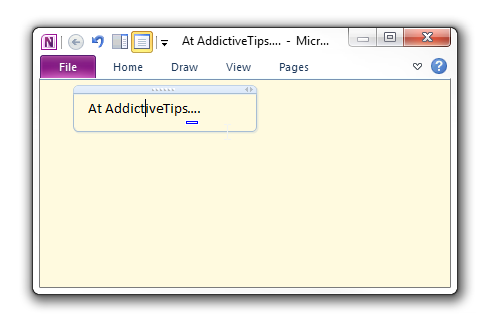
यहाँ यह उल्लेखनीय है कि हॉटकी को सौंपा गया है स्क्रीन क्लिप कैप्चर करें विन + शिफ्ट + एन का उपयोग करते समय फ़ंक्शन प्रतिक्रिया नहीं दे सकता हैऔर विन + एन हॉटकी संयोजन, क्रमशः। स्क्रीनशॉट लेने के लिए और इसे अपने वर्तमान नोटबुक सेक्शन में सहेजने के लिए, पहले aforementioned हॉटकी का उपयोग करके नोटबुक सेक्शन या साइड नोट खोलें, और फिर अपनी नोट बुक में कैप्चर की गई छवि को आयात करने के लिए Windows + S का उपयोग करें।












टिप्पणियाँ